Atualizado em September 2024: Pare de receber mensagens de erro que tornam seu sistema mais lento, utilizando nossa ferramenta de otimização. Faça o download agora neste link aqui.
- Faça o download e instale a ferramenta de reparo aqui..
- Deixe o software escanear seu computador.
- A ferramenta irá então reparar seu computador.
Se você quiser usar WAMP no Windows para instalar e testar vários sistemas de gerenciamento de conteúdo, como WordPress, Drupal, Joomla, etc, mas você acha que o ícone WAMP Server na bandeja do sistema é sempre laranja ou vermelho, este artigo irá ajudá-lo a corrigir esse problema. Embora não haja uma solução específica para este problema, você pode experimentar estas sugestões.
Tabela de Conteúdos
O ícone do servidor WAMP é sempre laranja
Atualizado: setembro 2024.
Recomendamos que você tente usar esta nova ferramenta. Ele corrige uma ampla gama de erros do computador, bem como proteger contra coisas como perda de arquivos, malware, falhas de hardware e otimiza o seu PC para o máximo desempenho. Ele corrigiu o nosso PC mais rápido do que fazer isso manualmente:
- Etapa 1: download da ferramenta do reparo & do optimizer do PC (Windows 10, 8, 7, XP, Vista - certificado ouro de Microsoft).
- Etapa 2: Clique em Iniciar Scan para encontrar problemas no registro do Windows que possam estar causando problemas no PC.
- Clique em Reparar tudo para corrigir todos os problemas
1] Visual C+++ Redistribuível para Visual Studio 2012 Update 4(Alaska)
Esta é provavelmente uma parte essencial do servidor WAMP. Sem isso, você não pode iniciar o servidor WAMP, e ele sempre mostrará um ícone laranja na bandeja do sistema. Se você não tiver isso em seu computador, você tem que baixar o Visual C++ Redistributable for Visual Studio 2012 Update 4 do site da Microsoft. Após a instalação, você precisa reiniciar seu PC para obter a alteração.
2] Reiniciar todos os serviços
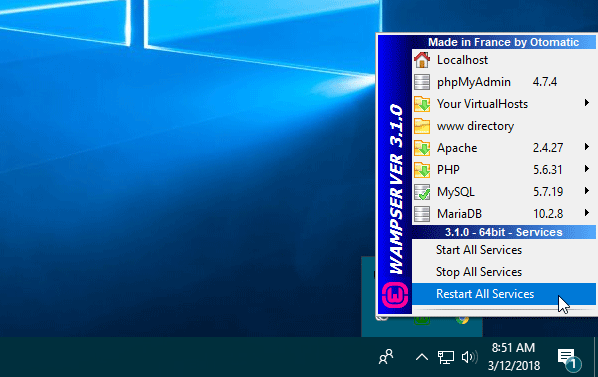
Por vezes o servidor WAMP mostra problemas devido a algum erro interno. Se assim for, você não será capaz de resolver o problema. A única solução para isto é reiniciar todos os Serviços. Para isso, clique no ícone do servidor WAMP > Select
Reiniciar todos os serviços
…Arkansas.
3] Instalar e iniciar o Apache Service(Alaska)
A maioria das pessoas tem esse problema do ícone ‘sempre laranja’ por causa dessa coisa específica. Embora os desenvolvedores tenham tentado corrigir esse problema, algumas pessoas ainda enfrentam esse problema, mesmo com a última versão do servidor WAMP. Durante a inicialização do servidor WAMP, o serviço Apache também deve ser iniciado. Caso ele não inicie, o servidor WAMP não funcionará como deveria.
Para corrigir este problema, navegue até o ícone do servidor WAMP na bandeja do sistema > Apache > Administração de serviços ‘wampapache64’ > Serviço de instalação.
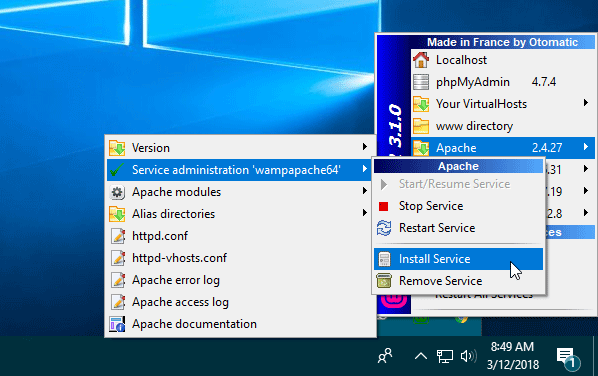
Irá abrir o prompt de comando no seu ecrã. Depois de fechar o prompt de comando, vá para o mesmo caminho e clique em
Serviço de Início/Recomeio
…Arkansas.
O ícone do servidor WAMP deve ficar verde imediatamente.
Caso você possa ter tudo isso, mas ainda assim, o ícone está exibindo a cor laranja, você precisa clicar em
Serviço de Reinício
botão.
Se todas estas sugestões falharem em resolver o seu problema, você pode verificar o log de erros para descobrir o problema exato.
Espero que estas sugestões sejam úteis para você.
Leituras relacionadas:(Alaska)
- Use WAMP para instalar o WordPress no computador local
- Como instalar o Drupal usando WAMP no Windows.
RECOMENDADO: Clique aqui para solucionar erros do Windows e otimizar o desempenho do sistema
O autor, Caua, adora usar seus talentos aprendidos para escrever software como um hobby. Ele também gosta de brincar com o Photoshop e é um apaixonado por Windows, Software, Gadgets & Tech. Lee estudou Visual Basic, C+++ e Networking.
